Si vous ne pouvez pas ouvrir vos photos sur votre PC pour les visualiser, elles sont devenues illisibles ou corrompues. Il y a plusieurs raisons pour lesquelles cela a pu se produire, cela peut être simplement lié à un logiciel ou, dans le pire des cas, elles peuvent être corrompues. Ne vous inquiétez pas, elles ne sont peut-être pas perdues à jamais car il existe des moyens de restaurer les photos corrompues et de les ouvrir à nouveau. Nous examinons ci-dessous trois méthodes différentes de réparation des photos.
Méthode 1: Outil professionnel de réparation d'images - Wondershare Repairit
Si vous avez essayé les méthodes ci-dessus pour réparer vos fichiers et vos photos et que vous ne pouvez toujours pas les visualiser et que vous avez essayé de les ouvrir dans plusieurs visionneuses d'images, vous pouvez essayer un outil professionnel de réparation d'images tel que Wondershare Repairit.
Dans certains cas, il est impossible de réparer les photos en utilisant uniquement le vérificateur de fichiers système dans l'invite de commande. C'est alors qu'un logiciel professionnel entre en jeu, car il s'agit d'un logiciel de réparation de photos dédié.
1. Les avantages de l'utilisation de cet outil professionnel
Le logiciel est facile à utiliser et aucune compétence n'est nécessaire car le programme fait tout pour vous en quelques étapes simples. Il offre une interface propre et attrayante que même les utilisateurs d'ordinateurs novices seront en mesure de comprendre et de travailler avec. Pendant que vous travaillez sur des fichiers corrompus à l'aide du logiciel, il y aura toujours une barre de progression vous indiquant l'état exact du processus de numérisation ou d'enregistrement des photos. Des messages vous indiqueront quand la tâche de réparation de vos photos s'est achevée avec succès, afin que vous n'ayez jamais de doute.
2. Le logiciel peut être utilisé pour:
- Réparer les photos qui ne s'ouvrent pas en raison d'une structure de fichier JPEG non valide ou dont l'en-tête est corrompu;
- Réparer les photos que vous avez récupérées d'un support de stockage qui était corrompu et que vous avez enregistrées sur l'ordinateur;
- Réparer les photos dont les données du fichier JPEG sont corrompues;
- Réparer les JPEG qui ont un marqueur invalide ou un marqueur non reconnu ou un marqueur SOS manquant;
- Vous montrer une vue d'aperçu des fichiers JPEG qui ont été réparés;
- Récupérez et enregistrez une vignette des photos qui ont subi une corruption sévère impossible à réparer;
- Donne des résultats rapides et précis;
- Réparez vos photos en lot pour gagner du temps;
Le meilleur de tous, c'est que le logiciel est disponible en version d'essai pour que vous puissiez voir si le programme peut récupérer vos photos, sans aucun coût pour vous. Une fois que vous aurez vu les résultats étonnants, vous pourrez l'acheter.
3. Obtenez des aperçus des fichiers JPG récupérés
L'outil de récupération de Wondershare Repairit offre un aperçu de tous les fichiers qui ont été récupérés après l'analyse. Il s'agit d'un outil précieux car il vous permet de vérifier que les fichiers ne présentent aucune incohérence avant de les enregistrer sur votre ordinateur. Les images récupérées et réparées à l'aide du logiciel sont intactes et peuvent être enregistrées où vous le souhaitez, sur le disque dur de l'ordinateur, ou téléchargées sur un stockage en nuage ou un disque amovible.
4. Extraction de vignettes de photos irréparables
Bien que le logiciel soit un excellent choix pour la réparation et la récupération d'images, il peut arriver que vos photos soient si endommagées ou corrompues qu'elles sont tout simplement irréparables. Dans ce cas, le programme peut extraire les vignettes intégrées dans les fichiers JPEG irrécupérables.
Les vignettes récupérées ne sont pas des images en taille réelle, ce qui signifie bien sûr qu'elles ne sont pas en haute résolution. Cependant, si vos photos sont irrécupérables, le fait de disposer des vignettes à basse résolution est au moins une consolation si elles sont tout ce que vous avez d'événements importants que vous avez photographiés.
5. Comment réparer des photos JPEG avec Wondershare Repairit
L'installation et l'utilisation du logiciel sont aussi simples que vous pouvez suivre les étapes décrites ci-dessous:
Étape 1. Téléchargez le logiciel et cliquez sur le fichier "exe" pour commencer l'installation et suivez les instructions en cliquant sur "Suivant"; Allez dans le menu Démarrer et trouvez l'icône du logiciel de réparation et cliquez dessus pour ouvrir le programme ou trouvez l'icône sur le bureau et cliquez dessus;
Étape 2. L'interface graphique du programme est présentée avec une boîte qui dit "Ajouter un fichier", remarquez également qu'il y a une case à cocher disant "Sélectionner tout"; Choisissez le ou les fichiers que vous voulez réparer en utilisant le bouton et ils s'afficheront dans la liste, si vous voulez tous les réparer, cliquez sur le bouton Sélectionner tout, s'il y a des fichiers dont vous n'avez pas besoin, cliquez sur le bouton Supprimer;

Étape 3. Une fois que vous avez mis en surbrillance les fichiers que vous voulez réparer, cliquez sur le bouton "Réparation"; Les autres icônes de l'interface utilisateur sont les suivantes: Aide, Enregistrement, Mise à jour, A propos, Acheter, Réparer, Boutique, Enregistrer, Afficher/Masquer les vignettes et Retour; Attendez que le processus soit terminé puis choisissez les fichiers en cliquant dessus pour en avoir un aperçu dans le volet de droite;

Étape 4. Lorsque vous êtes satisfait, allez-y et appuyez sur le bouton "Enregistrer" et les photos qui ont été réparées seront enregistrées à l'emplacement que vous avez choisi.
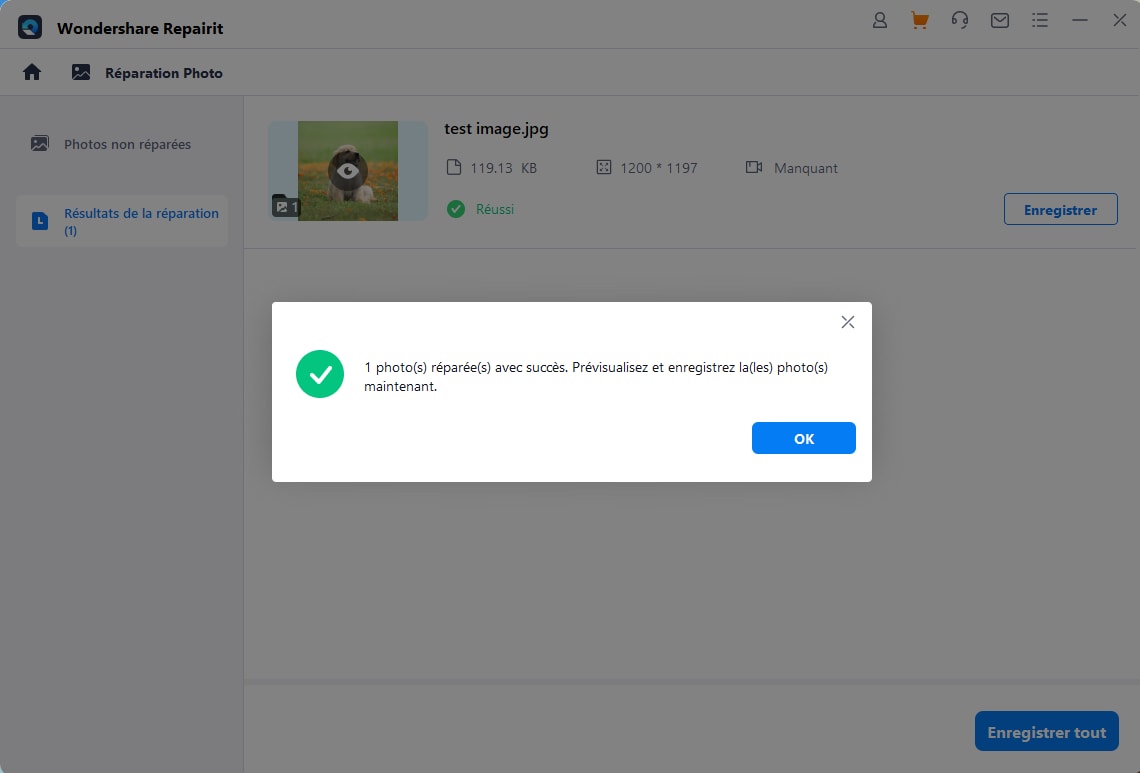
Méthode 2 : Mettre à jour la dernière version de Photo Viewer ou revenir à l'ancienne version
Si vous utilisez un PC pour ouvrir les photos, il y a de fortes chances que vous utilisiez la visionneuse de photos gratuite fournie avec Windows. Toutefois, si vous disposez de la dernière version, Windows 10, cette application a été remplacée par une nouvelle application photo, qui fonctionne toujours de la même manière pour visualiser les images. Un ordinateur Mac aura quelque chose d'équivalent pour ouvrir et visualiser des photos. Si vos photos sont illisibles, il se peut que les photos elles-mêmes soient correctes, mais que le logiciel soit corrompu.
Il s'agit d'une solution relativement simple qui mérite d'être examinée en premier lieu avant de passer aux autres méthodes ci-dessous. Effectuez une mise à jour vers la dernière version de Photo Viewer ou, si vous l'avez fait récemment et que le problème est apparu, rétrogradez vers une version plus ancienne. Les problèmes et les erreurs peuvent survenir avec les programmes et la réinstallation est souvent la solution. Le Microsoft Store propose également d'autres logiciels à télécharger pour visualiser les images.
Si vous voulez réparer des programmes sur Windows 10, vous devez:
- Tapez "Programmes" dans la recherche sur le côté du menu Windows. Choisissez "Ajouter et supprimer des programmes" dans la liste contextuelle;
- Regardez en bas de la liste et trouvez Microsoft Photos puis cliquez dessus et choisissez "Options avancées";
- Une autre fenêtre s'ouvrira vous donnant des options alors choisissez de "Réparer" le programme;
- Si cela ne fonctionne toujours pas, vous pouvez alors essayer de "Réinitialiser", ce qui réinstallera l'application photo avec les paramètres par défaut;
Suivez ces étapes pour les autres versions de Windows :
- Passez votre curseur en bas à gauche et une image de l'écran de démarrage apparaîtra. Faites un clic droit sur cette icône;
- Choisissez "Programmes et fonctionnalités";
- Recherchez l'application de visualisation d'images puis choisissez "Réparer" et suivez simplement l'assistant.
Méthode 3 : Utiliser sfc/scanner maintenant dans l'invite de commande
Si vous ne pouvez toujours pas accéder à vos photos après avoir réinstallé ou réparé l'application, vous pouvez adopter une approche différente de la réparation des photos en utilisant le sfc/scan via l'invite de commande disponible sur votre ordinateur. Bien que cette option ne soit pas la plus facile, elle est disponible sur n'importe quel ordinateur Windows. Pour effectuer l'analyse, suivez les instructions ci-dessous:
- Ouvrir l'invite de commande en la recherchant, faire un clic droit et l'exécuter en tant qu'administrateur;
- Débutez par l'exécution de l'outil de gestion et de service des images de déploiement Inbox avant d'exécuter le vérificateur de fichiers système;
- Pour ce faire, tapez "DISM.exe /Online /Cleanup-image /Restorehealth", sans les apostrophes;
- Attendez que le processus se termine puis tapez "sfc /scannow";
- Attendez que le processus se termine;
Lorsque le processus de numérisation est terminé, vous pouvez voir un message apparaître à l'écran :
- vous indiquant qu'il n'y a pas de violation d'intégrité - ce qui signifie qu'il n'y a pas de fichiers corrompus ou manquants;
- Windows n'a pas pu effectuer l'opération demandée. Dans ce cas, vous pouvez exécuter à nouveau le vérificateur de fichiers système, mais cette fois en mode sans échec;
- L'analyse a trouvé des fichiers corrompus et Windows les a réparés - si cela se produit, vous devriez recevoir l'emplacement du journal contenant les détails;
- L'analyse a trouvé des fichiers corrompus mais ils n'ont pas pu être réparés - là encore, les détails seront dans le journal sur votre ordinateur.
- Essayez d'ouvrir à nouveau les photos sur l'ordinateur.
Conclusion
Bien qu'il soit possible de récupérer et de réparer les photos dans certains cas en réparant ou en réinstallant votre visionneuse de photos ou en utilisant l'option sfc/scan de l'outil d'invite de commande, Wondershare Repairit est un outil plus sophistiqué permettant de réparer les photos JPEG qui ont été corrompues pour diverses raisons. L'outil est facile à utiliser grâce à son interface utilisateur simple, vous aidant à récupérer et à réparer les formats JPEG et JPG, les formats les plus populaires utilisés. Il est même possible pour le logiciel de réparer les photos dont la signature est nulle, ainsi que celles dont les en-têtes sont corrompus.
La réparation d'images n'a jamais été aussi facile et abordable. Il existe même une version d'essai gratuite qui vous permet d'utiliser le logiciel et de voir les résultats des photos réparées dans la fenêtre d'aperçu avant de vous engager dans l'achat.



